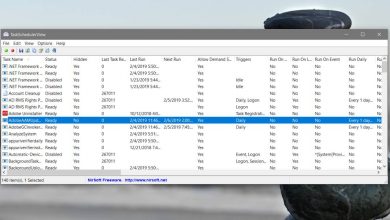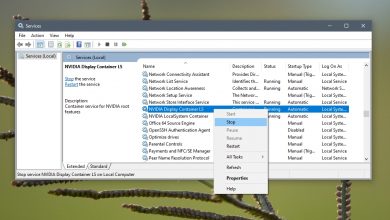Comment calibrer un écran externe sous macOS
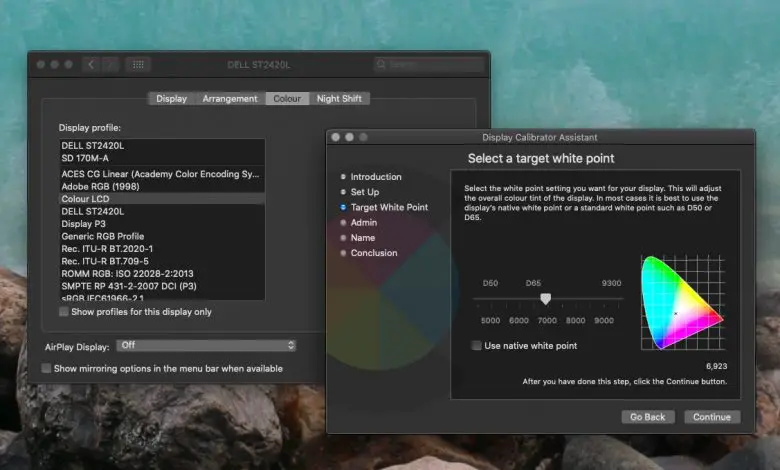
Les MacBooks peuvent fonctionner avec des écrans externes, mais à moins que vous n’utilisiez un écran Apple, il est très peu probable que vous obteniez les mêmes couleurs que votre écran interne. Cela dit, Apple n’est pas la seule entreprise à fabriquer un bon moniteur. Il existe de nombreux excellents moniteurs externes que vous pouvez utiliser avec un MacBook.
Si vous avez connecté un écran externe à votre MacBook et qu’il semble décoloré, vous pourriez bénéficier de le calibrage.
Calibrage de l’affichage externe
Pour calibrer un écran externe sous macOS, suivez les étapes ci-dessous.
- Connectez l’écran à votre MacBook . Assurez-vous qu’il est détecté, c’est-à-dire que votre bureau y est affiché.
- Ouvrez les préférences d’ application du système .
- Accédez à la préférence d’ affichage dans la dernière ligne.
- Accédez à la fenêtre des préférences d’affichage qui est ouverte sur l’écran externe . Ignorez celui ouvert sur l’écran interne.
- Accédez à l’ onglet Couleur .
- Vous verrez plusieurs profils de couleurs . Vous pouvez sélectionner n’importe lequel d’entre eux, bien qu’il soit préférable d’en sélectionner un compatible avec votre moniteur. Cliquez sur le bouton Calibrer .
- Suivez les étapes à l’écran . Il vous suffit de vous arrêter et de fournir des informations pour le passage du point blanc . Vous pouvez le laisser défini sur le point natif ou le modifier en une valeur supérieure ou inférieure.
- Entrez un nom pour le nouveau profil et l’écran se calibrera.
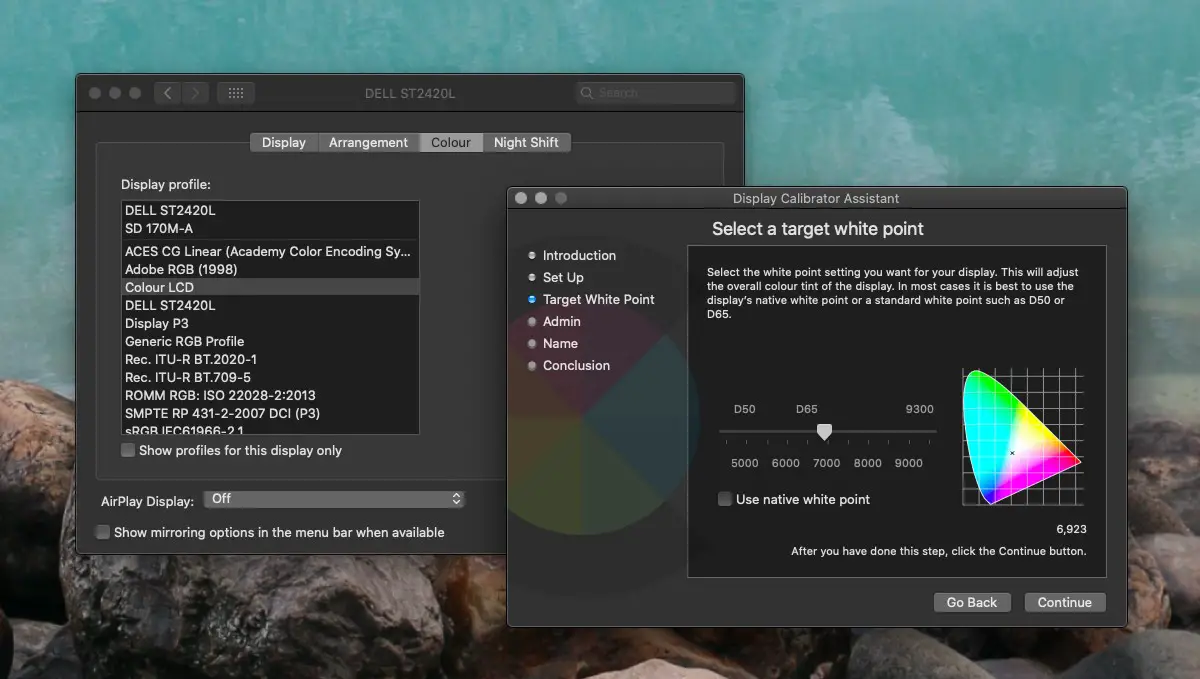
Annuler l’étalonnage de l’affichage
Un calibrage d’écran peut ou non vous laisser avec de meilleures couleurs à l’écran. Si l’étalonnage a empiré les choses, vous pouvez l’annuler en sélectionnant un profil de couleur différent.
- Ouvrez les préférences d’ application du système .
- Accédez à la préférence d’affichage dans la dernière ligne.
- Sélectionnez la fenêtre d’affichage qui s’ouvre sur l’ écran externe n.
- Accédez à l’ onglet Couleur .
- Examinez les profils dans la colonne Profil d’affichage et sélectionnez le profil qui a été créé lorsque vous avez calibré l’affichage.
- Cliquez sur Supprimer le profil .
- Sinon, sélectionnez simplement un profil différent dans les listes.
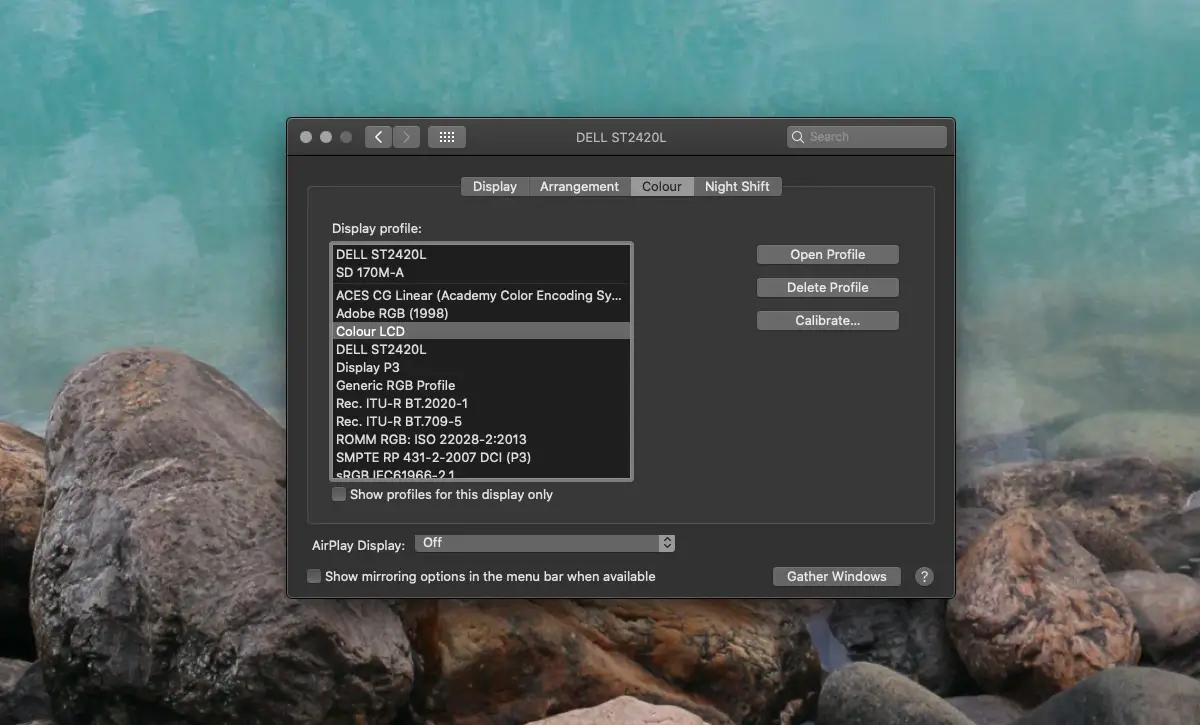
conclusion
Il est difficile de rivaliser avec les écrans Apple, mais cela ne signifie pas que personne n’essaye. HP fabrique d’excellents écrans, tout comme Samsung et Dell propose des modèles qui peuvent tout aussi bien fonctionner. Il est difficile de dire que de nombreux écrans sont meilleurs que ceux d’un iMac ou d’un MacBook, mais vous n’êtes pas obligé d’acheter un écran de 5000 $ pour obtenir un bel écran.